Send en SMS til en mobiltelefon fra din computer, når du ikke har adgang til din mobiltelefon eller SMS-tjeneste. Du kan sende beskeder fra din computer enten via din e-mail eller gennem programmer designet til dette formål, såsom Google Voice eller Pinger til din browser eller dit skrivebord.
Sende en tekstbesked via e-mail
Send en tekst til en mobiltelefon ved hjælp af en hvilken som helst e-mail service så længe din computer har en internetforbindelse.
Dagens video
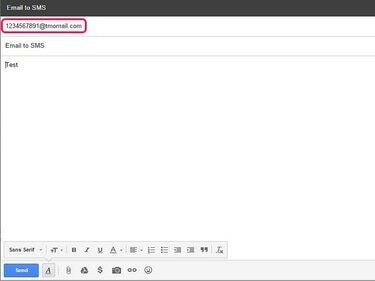
For at sende en sms via e-mail skal du bruge det 10-cifrede telefonnummer på den person, du sender sms'er som adresse og transportør han bruger som domæne. For eksempel: (telefonnummer)@
Tip
Behold din besked på 160 tegn eller mindre. Skriver du mere, sendes kun de første 160 tegn til mobiltelefonen.
Brug af Google Voice til at sende en tekst
Hvis du ikke allerede har en, skal du oprette en Google-konto for at tilmelde dig Google Voice.
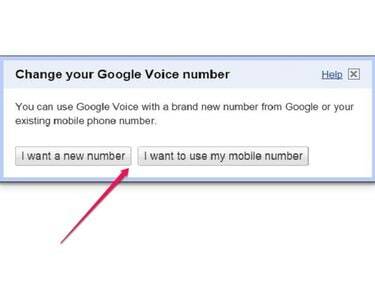
Efter tilmelding til Google Voice kan du bruge et nyt nummer eller et eksisterende mobiltelefonnummer til sms eller ring fra din computer. Google Voice-tjenester er gratis for opkald og tekstbeskeder i USA. Dog opkræver Google Voice takster for internationale opkald.
Advarsel
Hvis du vælger din eget nummer:
- Google Voice opkræver dig et engangsgebyr på 20 USD.
- Dit nuværende mobiltelefonabonnement vil blive opsagt, hvilket muligvis vil resultere i et tidligt opsigelsesgebyr.
- Du skal oprette et nyt telefonabonnement hos din nuværende eller en ny mobiludbyder.
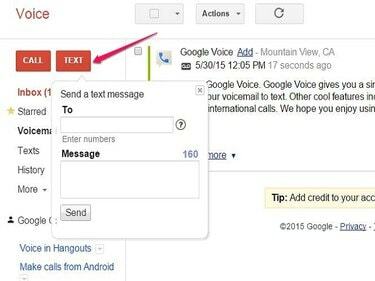
Log ind på din Google Voice-konto, og klik Tekst. Indtast modtagerens mobiltelefonnummer, og skriv din besked. Tryk derefter på Sende.
Tip
Du skal have et ikke-Google Voice-telefonnummer for at bruge denne tjeneste. Dette nummer kan være en fastnettelefon eller en mobiltelefon.
Bruger Pinger
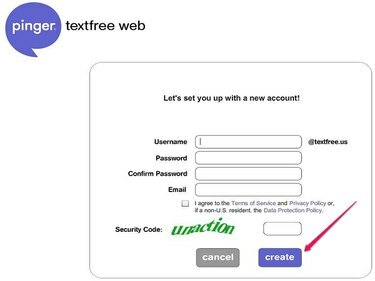
For at bruge Pinger i din browser eller for at bruge den selvstændige desktop-applikation, skal du tilmeld dig en gratis Pinger-konto. Pinger giver dig et gratis telefonnummer til at sende ubegrænsede gratis tekstbeskeder fra din computer.
Tekstbeskeder er altid gratis med Pinger, ligesom at modtage opkald. Du kan dog kun sende opkald til andre Pinger-numre gratis -- hvis du ringer til et ikke-Pinger-nummer, skal du købe eller tjene minutter.
Tip
Tre måder at få minutter til at foretage opkald med Pinger:
- Se salgsfremmende videoer
- Komplet tilbud fra partnere fra Pinger
- Køb minutter
Brug af Pinger på nettet
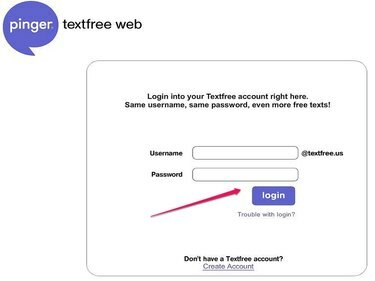
Log ind på Pinger tekstfri web i din browser.
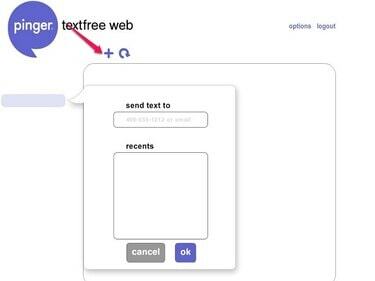
Når du har logget ind, skal du trykke på plus (+) skilt. Indtast telefonnummeret eller e-mailadressen, som du sender en tekstbesked til, og tryk på Okay.
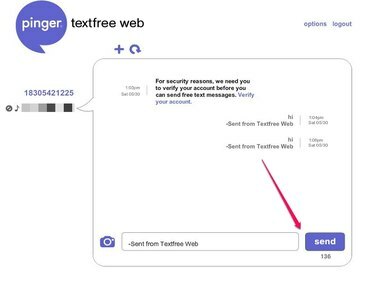
Skriv din besked og tryk på Send.
Tip
Du skal have et aktuelt mobiltelefonnummer for at bruge denne tjeneste.
Brug af Pinger til skrivebordet
Du skal tilmelde dig en gratis Pinger-konto enten med den browserbaserede Pinger tekstfri web eller med den selvstændige Pinger desktop-applikation før du kan bruge SMS-tjenesten.
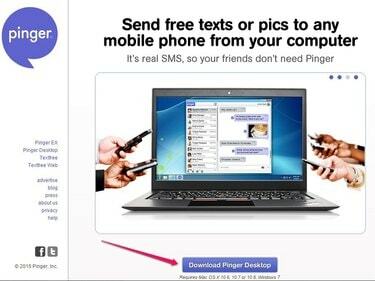
Pinger desktop er tilgængelig til gratis download til Windows 7 eller nyere og Mac OS X 10.6, 10.7 eller 10.8.

Log ind på skrivebordsapplikationen.
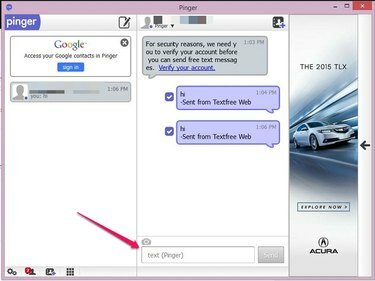
Vælg modtageren af tekstbeskeden, skriv din besked, og tryk på Sende.
Tip
- Du kan bruge Pinger på enhver af dine enheder.
- Når du tilmelder dig Pinger ved hjælp af en af dine enheder, fungerer din konto på alle andre enheder.
- Det er altid gratis at sende og modtage tekstbeskeder via Pinger.


